Evident, toate cele mai bune telefoane vă pot salva viața, permițându-vă să apelați serviciile de urgență. Totuși, acest lucru este dus mai departge de telefoanele Samsung Galaxy și ți-ar putea salva viața dacă ești blocat undeva încercând să atragi atenția salvatorilor. Există un mod SOS încorporat în lanternă, atâta timp cât cunoașteți setările potrivite pentru al porni.
Smartphone-ul sau tableta dvs. Samsung Galaxy ascunde o funcție de lanternă puțin cunoscută care v-ar putea salva viața. Este un sistem care emite luminos SOS în codul Morse. Desigur, ai putea folosi lanterna pentru a folosi manual codul SOS, dar ce se întâmplă dacă l-ai uitat în panica momentului? Acolo, această caracteristică de pe telefoanele Galaxy s-ar putea dovedi salvatoare.
În mod ciudat, totuși, Samsung nu a integrat funcția SOS în lanterna standard pe care o activați prin panoul de acces rapid sau ecranul de blocare. Pentru a activa această caracteristică, trebuie să utilizați funcția Edge Panels – acestea sunt activate în mod implicit, dar nu cea care include lanterna SOS. Ca atare, aceasta este o caracteristică puțin cunoscută de care s-ar putea să nu dai niciodată de cap decât dacă știi exact unde să cauți. Din fericire, vă învățăm cum să faceți acest lucru, via Tomsguide, cum să activați lanterna SOS pe dispozitivele Samsung Galaxy.
Cum să activați lanterna SOS pe dispozitivele Samsung Galaxy
Pentru a vă asigura că puteți urma pașii de mai jos, asigurați-vă că dispozitivul dvs. este actualizat.
1. Accesați Setări -> Afișare
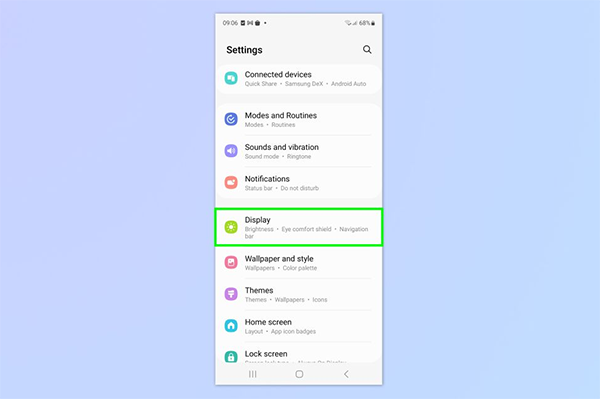
După cum am menționat mai devreme, funcția SOS nu apare în lanterna implicită. Pentru a o activa, trebuie să activăm un anumit panou Edge care este ascuns în meniurile din Setări. Deschideți aplicația Setări și atingeți Afișaj – Display.
2. Accesați Panourile Edge
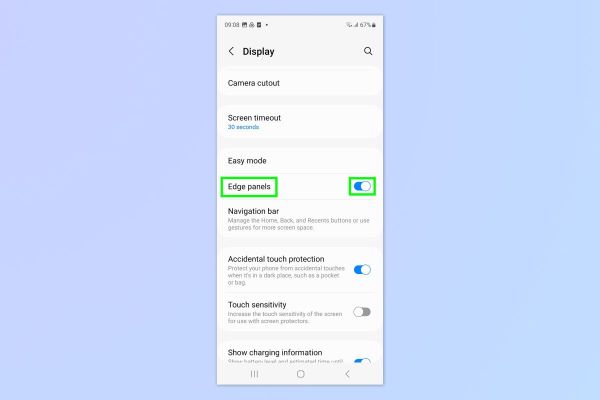
Derulați în jos la Panourile Edge – Edge panels. Sunt activate în mod implicit, dar dacă au fost dezactivate dintr-un motiv oarecare, comutați pe Panourile Edge și apoi atingeți textul panourilor Edge pentru a intra în meniu.
3. Atingeți Panouri și selectați Instrumente
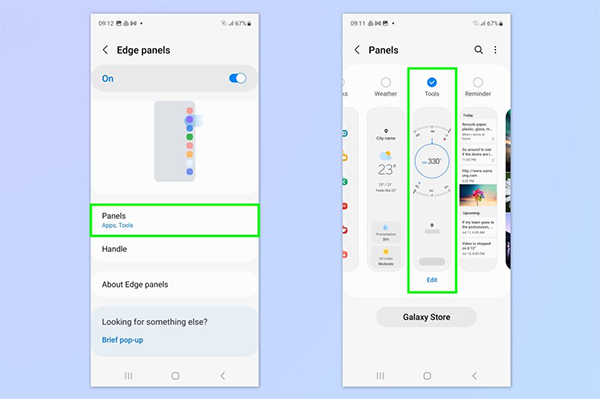
Atingeți Panouri pentru a alege ce panouri sunt incluse în Panourile Edge. În mod implicit, este vorba doar de aplicații. Glisați de-a lungul listei și atingeți Instrumente – Tols pentru a activa acest panou.
4. (Opțional) Verificați unde se află mânerul panoului Edge
Panourile marginale – Edge Panels sunt activate prin glisarea dintr-o anumită locație de pe ecran – poziția de unde glisați se numește mâner.
Dacă nu sunteți sigur unde se află panoul Edge (în mod implicit, este în dreapta sus, raportat la butonul de blocare), reveniți la meniul Panouri Edge și priviți diagrama, care vă va arăta unde este mânerul panoului Edge situat pe marginea ecranului.
5. Accesați ecranul de pornire și deschideți Edge Panels
Accesați ecranul de pornire și glisați de la margine pentru a deschide Panourile Edge. Glisați spre Instrumente (indicat de busolă).
Continuați pașii de mai jos pentru a activa semnalul luminos SOS
6. Deschideți lanterna
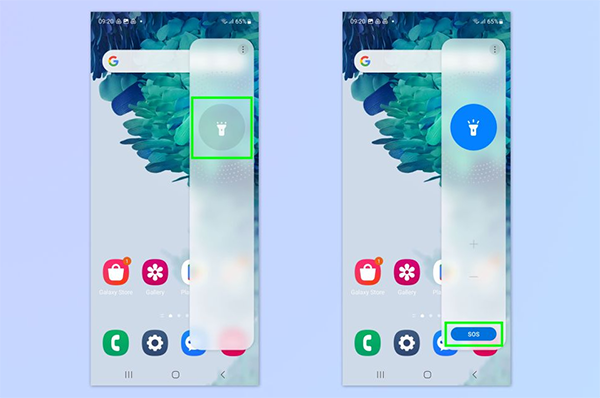
Atingeți simbolul cu trei puncte și apoi atingeți Lanternă.
7. Porniți lanterna și atingeți SOS
Atingeți pictograma lanternă pentru a porni lanterna. Un simbol SOS va apărea în partea de jos a panoului. Atingeți simbolul SOS pentru a activa semnalizatorul SOS.
Sperăm că nu aveți nevoie niciodată de el, dar acum știți cum să activați lanterna SOS pe dispozitivele Samsung Galaxy. Dacă vă aflați vreodată într-un moment dificil, nu va trebui să știți codul Morse. Vedeți pe I❤️Samsung și cum să folosiți modul de urgență pe telefoanele Samsung Galaxy!

